Sådan synkroniserer du iPod til ny computer uden at miste din musik
Hvis du er iPod-bruger og vil købe en ny computer eller bærbar computer, vil du måske gerne synkronisere til din nye computer, men du vil miste dit iPod-musikbibliotek, når du synkroniserer. For når du forbinder din iPod med en ny computer og synkroniserer med et tomt iTunes-bibliotek, mister du alle dine tilgængelige data på iPod’en. Dette er et meget stort problem, for når vi forbinder iPod til et tomt iTunes-bibliotek, vil alle dine iPod-data blive erstattet med et tomt iTunes-bibliotek, og du vil miste alt. Der er ingen anden løsning, medmindre du bruger anden tredjepartssoftware til at synkronisere din iPod til en ny computer uden at miste dine gamle iPod-musikfiler. Vi vil nu fortælle dig om vejen.
Del 1. Bedste måde at synkronisere iPod til ny computer
Wondershare DrFoneTool – Phone Manager (iOS) er den bedst tilgængelige løsning på onlinemarkedet til at synkronisere med en ny computer. Denne software kan synkronisere din iPod med en ny computer uden at miste din musik nemt og hurtigt. Denne software kommer med en masse andre funktioner, der hjælper dig med at opbygge og vedligeholde iTunes-biblioteket nemt. Brugere kan nemt genopbygge deres iTunes-bibliotek på en ny computer ved at tilslutte deres iPod med denne software.

DrFoneTool – Phone Manager (iOS)
Synkroniser iPod/iPhone/iPad til ny computer uden iTunes
- Overfør, administrer, eksporter/importér din musik, fotos, videoer, kontakter, SMS, apps osv.
- Sikkerhedskopier din musik, billeder, videoer, kontakter, SMS, Apps osv. til computeren og gendan dem nemt.
- Overfør musik, fotos, videoer, kontakter, beskeder osv. fra en smartphone til en anden.
- Overfør mediefiler mellem iOS-enheder og iTunes.
- Understøtter alle iPhone-, iPad- og iPod touch-modeller med enhver iOS-version.
Sådan synkroniserer du iPod’en til en ny computer uden at miste din musik
Trin 1 Gå til den officielle side af Wondershare DrFoneTool – Phone Manager (iOS), download og installer denne kraftfulde software for at synkronisere iPod til ny computer uden at miste din musik.

Trin 2 Slut din iPod til en ny computer ved hjælp af et USB-kabel, og vælg derefter ‘Telefonstyring’. Når din enhed er tilsluttet, vil du se interface som på billederne nedenfor

Trin 3 Klik nu på musik på hovedfanen, så vil den indlæse alle musikfiler på din enhed. Efter indlæsning af din musik skal du vælge alle filer, eller som du vil synkronisere til den nye computer. Når du har valgt dine filer, skal du klikke på Eksporter og derefter klikke på ‘Eksporter til pc’ for at starte,

Trin 4 Vælg den placering, hvor du vil gemme dine filer, og klik på knappen ‘Åbn’. Nu vil DrFoneTool – Phone Manager (iOS) automatisk overføre alle dine iPod-musikfiler til en ny computer uden at miste en eneste musikfil.

Videotutorial: Sådan synkroniserer du iPod til en ny computer uden at miste din musik
Del 2. Synkroniser iPod til ny computer med iTunes
Hvis brugere ønsker at synkronisere deres iPod til en ny computer ved hjælp af iTunes, men problemet er, at det kun er muligt, når din gamle computer kører perfekt, og du kan synkronisere din iPod med dit gamle bibliotek ved at forbinde den med din gamle computer. Hvis din gamle computer ikke kører, kan du ikke synkronisere din iPod med en ny computer ved hjælp af selve iTunes. Vi vil fortælle dig om trinene, når din gamle computer kører nu.
Trin 1 Gå til din gamle computer og start iTunes. Nu skal du gå til Musik/iTunes på din Windows-computer.
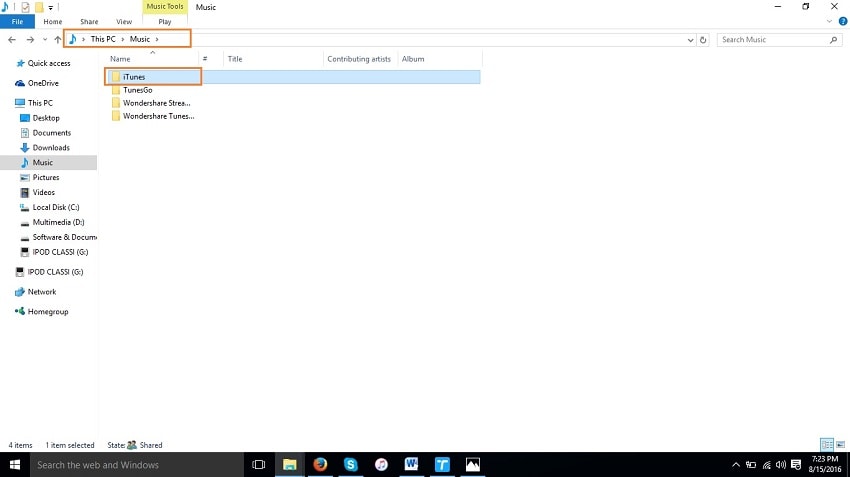
Trin 2 Så skal du kopiere denne iTunes-mappe til enhver ekstern harddisk. Du skal også downloade den nyeste version af iTunes på din nye computer. Kopier først denne iTunes-mappe til dit skrivebord, og tilslut derefter en ekstern harddisk, og indsæt den kopierede mappe i den.
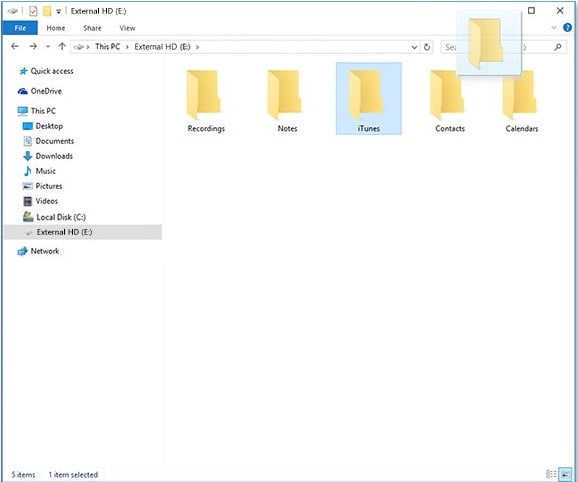
Trin 3 Gå nu til din nye computer og gå til mappen Musik på din computer. Indsæt den kopierede mappe nu i mappen Musik. når du har kopieret denne mappe til en ny computer, betyder det, at du har sikkerhedskopieret dit gamle computer iTunes-bibliotek til din nye computers iTunes-bibliotek.
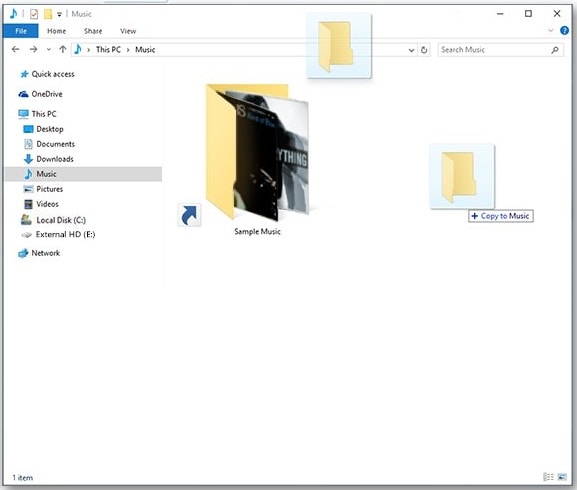
Denne måde er kun nyttig, når din gamle computer kører, hvis din gamle computer er gået ned, så kan du ikke synkronisere iPod til den nye computer. I den tilstand skal du kun gå efter anden tredjepartssoftware.
Ovenfor er to måder at synkronisere iPod-bibliotek til en ny computer. Den første, som er Wondershare DrFoneTool – Phone Manager (iOS), den kan hjælpe dig med at synkronisere din iPod i alle tilstande uden at miste din musik, og den anden måde, som gør det manuelt med iTunes, kan kun hjælpe dig, når du har din gamle computer i kørende tilstand.
Hvis du ønsker at synkronisere din iPod til en ny computer ved hjælp af manuel måde iTunes, så er det ikke muligt, hvis din computer ikke kører, men Wondershare DrFoneTool – Phone Manager (iOS) kan hjælpe dig med at synkronisere din iPod med den nye computer, hvis din gamle computer går ned. Det kan genopbygge dit iTunes-bibliotek på få minutter uden behov for iTunes. Det bedste er, at du ikke behøver at installere iTunes, du kan administrere din iPod direkte med Wondershare DrFoneTool – Phone Manager (iOS). Men stadig, hvis du vil installere iTunes, er der ikke noget problem, bare installer iTunes. Tilslut din iPod og klik på ‘Genopbyg iTunes-bibliotek’. Det vil automatisk alle musikfiler til iTunes med blot et klik.
Seneste Artikler

